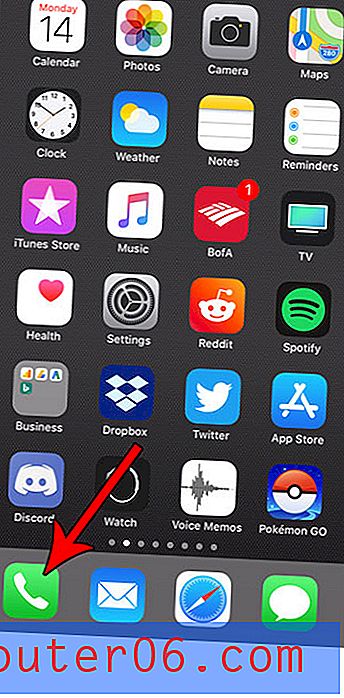Agregar una marca de agua a la HP Color Laserjet CP1215
Si alguna vez ajustó la configuración de su HP Color Laserjet CP1215, como el papel que necesitaba usar o si quería imprimir en blanco y negro, probablemente ya se haya encontrado en el menú Preferencias . Lo que quizás no sepa es que hay algunos efectos interesantes que puede aplicar a sus trabajos de impresión desde este menú. Por ejemplo, es posible agregar una marca de agua a los documentos HP Color Laserjet CP1215 que imprima. Esto ayudará a marcar el trabajo de impresión como algo que le pertenece a usted o su empresa, y hará que sea más difícil para las personas que tienen el documento impreso copiarlo y pasarlo como propio.
Agregar una marca de agua con la HP Laserjet CP1215
Su HP Color Laserjet CP1215 viene con algunas opciones predeterminadas que puede usar para marcar sus documentos con marca de agua, y la mayoría de las razones por las que puede querer marcar un documento están incluidas en esos valores predeterminados. Pero también puede crear su propio mensaje de marca de agua si lo desea. Vale la pena señalar en este punto que las marcas de agua que cree para su HP CP1215 solo pueden ser palabras: no puede usar una imagen como marca de agua. Continúe leyendo para obtener más información sobre cómo agregar una marca de agua con la Laserjet CP1215.
Paso 1: haga clic en el orbe Inicio en la esquina inferior izquierda de la pantalla, luego haga clic en Dispositivos e impresoras .
Paso 2: haga clic con el botón derecho en el ícono HP Color Laserjet CP1215, luego haga clic en Preferencias de impresión .

Paso 3: haz clic en la pestaña Efectos en la parte superior de la ventana.
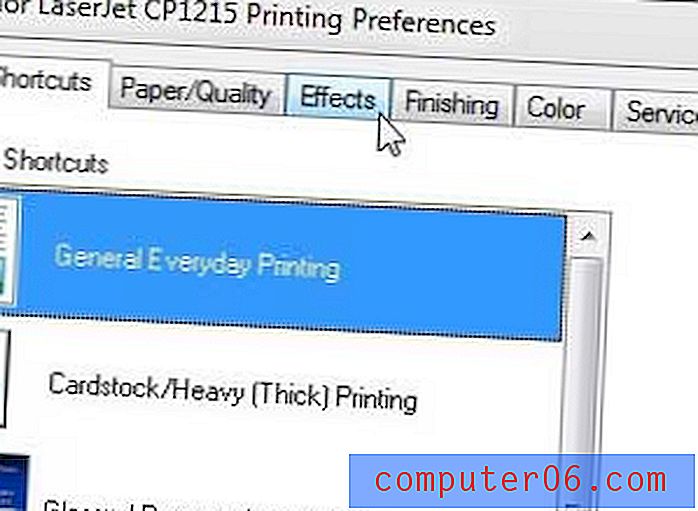
Paso 4: haga clic en el menú desplegable en Marcas de agua en la esquina inferior derecha de la ventana, luego elija la marca de agua que desea aplicar a su documento. Si solo desea aplicar la marca de agua a la primera página de un documento que imprime con la impresora láser CP1215, asegúrese de marcar la casilla a la izquierda de Primera página solamente .

Paso 5: haga clic en el botón Aplicar en la parte inferior de la ventana, luego haga clic en el botón Aceptar .
Si no está satisfecho con las opciones predeterminadas que se ofrecen para su marca de agua CP1215, puede hacer clic en el botón Editar en la sección Marca de agua de la ventana, que abrirá la siguiente ventana.
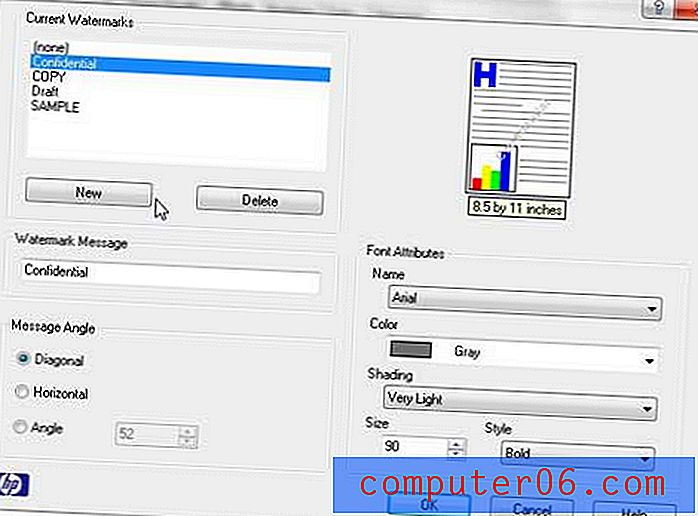
Puede crear su propia marca de agua personalizada haciendo clic en el botón Nuevo en el lado izquierdo de la ventana y luego personalizando el mensaje, el ángulo de la marca de agua y la fuente. Tenga en cuenta que también puede cambiar la configuración de las opciones de marca de agua predeterminadas haciendo clic en la marca de agua de la lista en la esquina superior izquierda de la ventana y luego cambiando la configuración según lo desee.
Cuando haya terminado de usar su marca de agua, asegúrese de regresar al menú y cambiar la opción de marca de agua nuevamente a [none], de lo contrario, esa marca de agua continuará imprimiéndose en cada documento que imprima en la impresora HP CP1215.
Una última cosa a tener en cuenta cuando se utiliza la marca de agua HP laserjet en color es que no se mostrará en la mayoría de las pantallas de vista previa de impresión que ve antes de imprimir, pero la marca de agua seguirá estando presente cuando se imprima el documento físico.